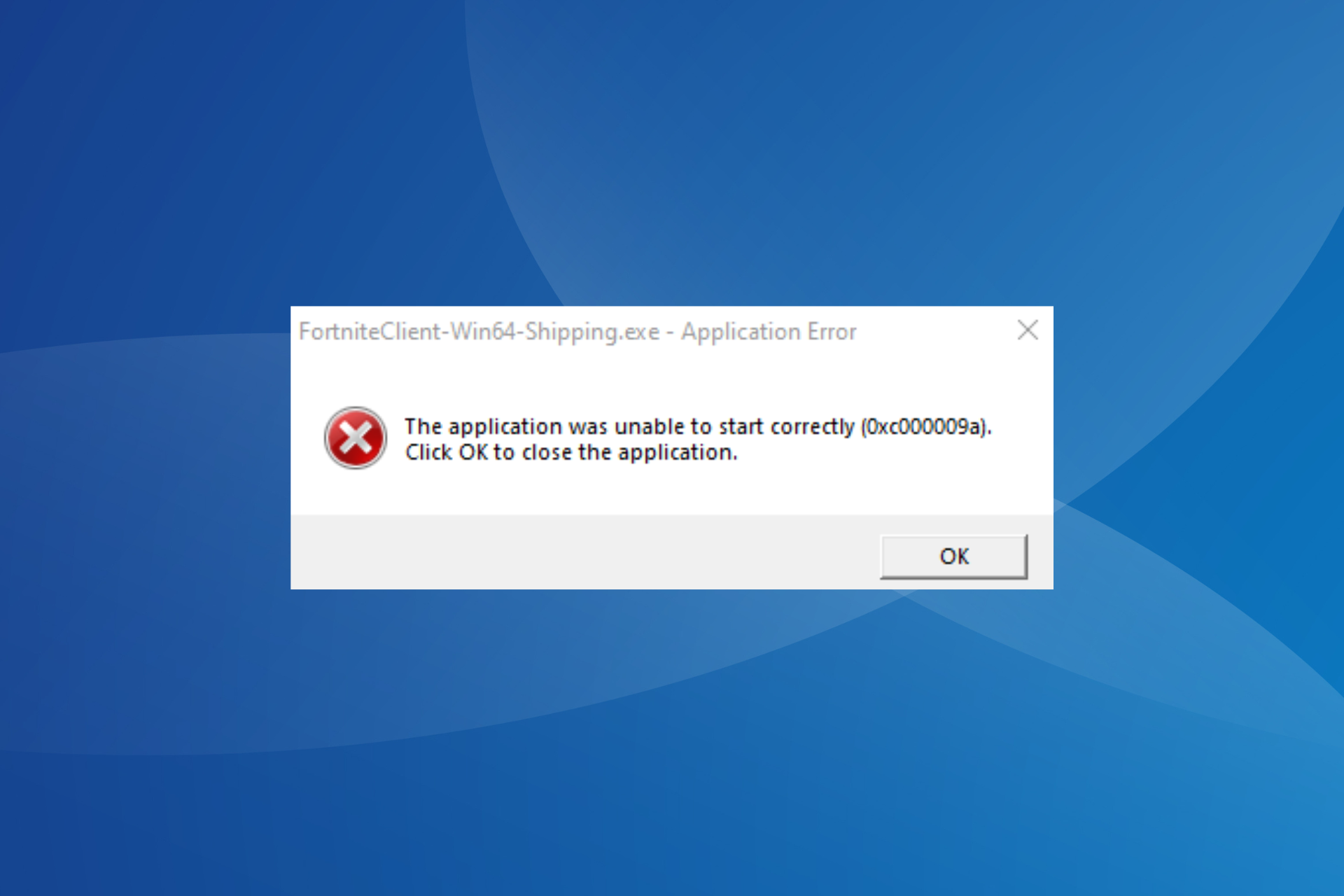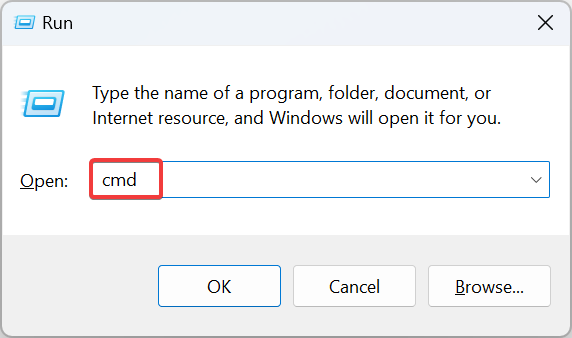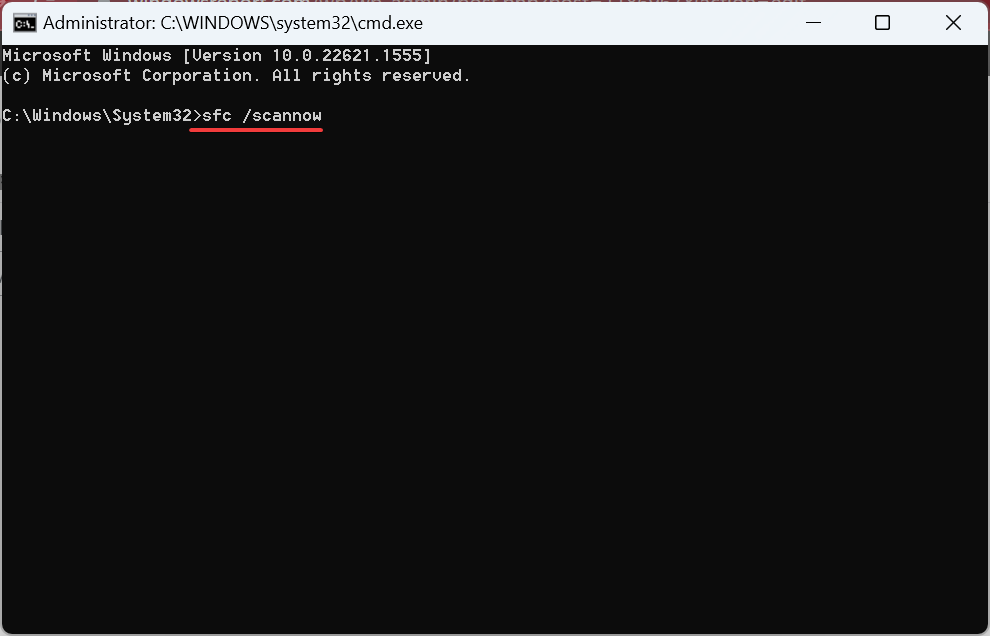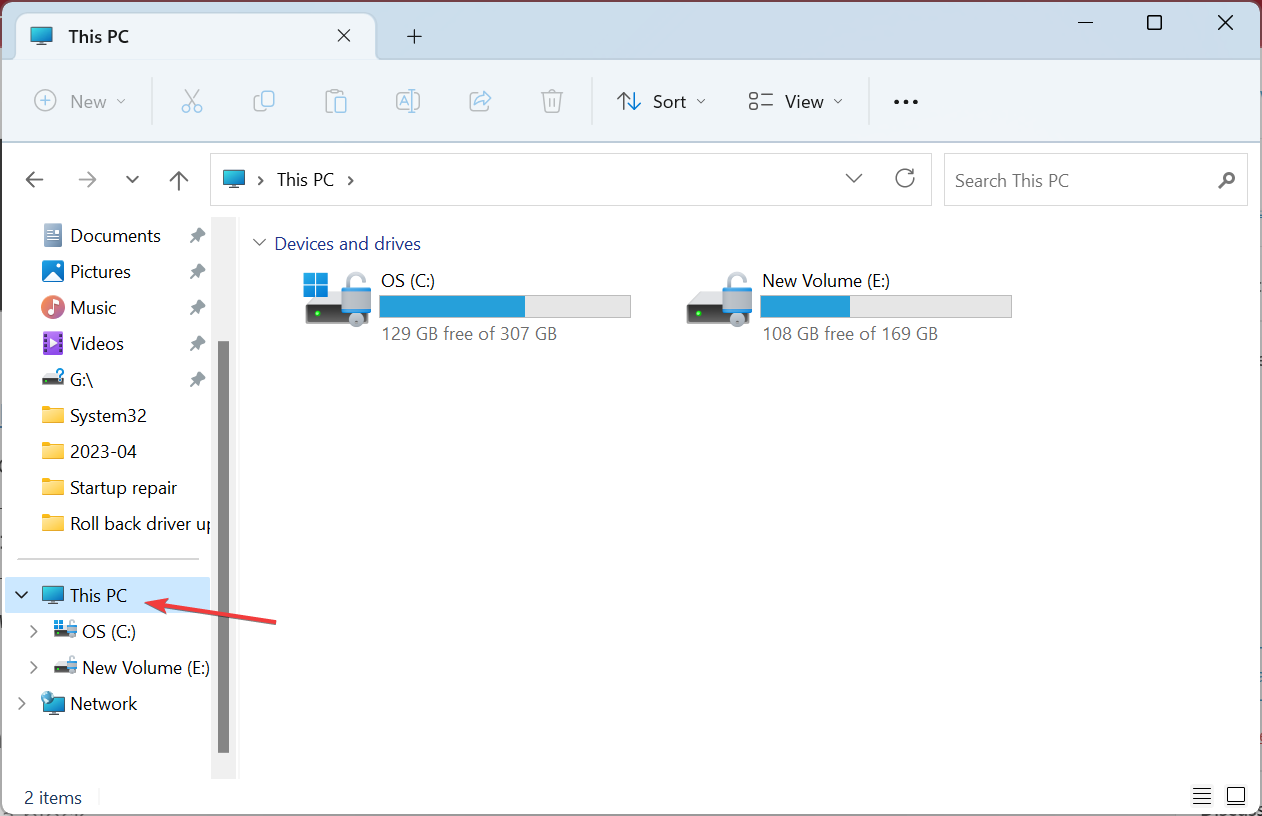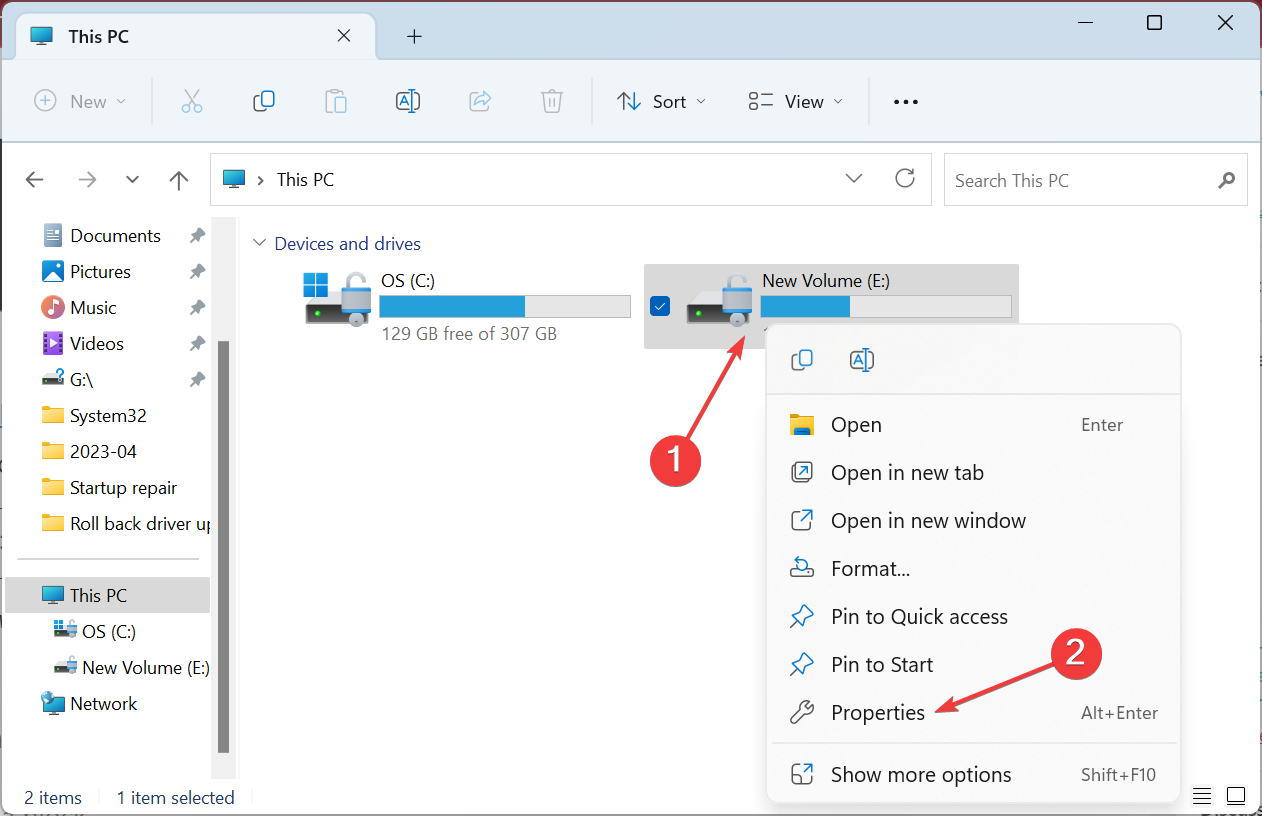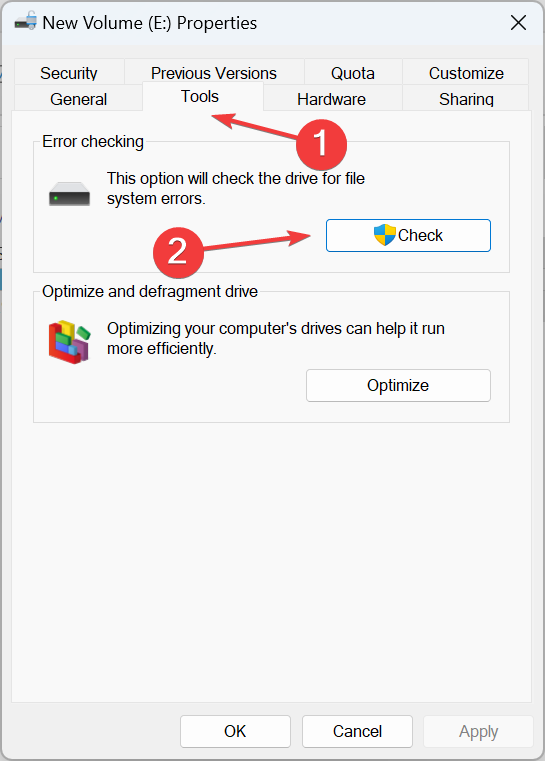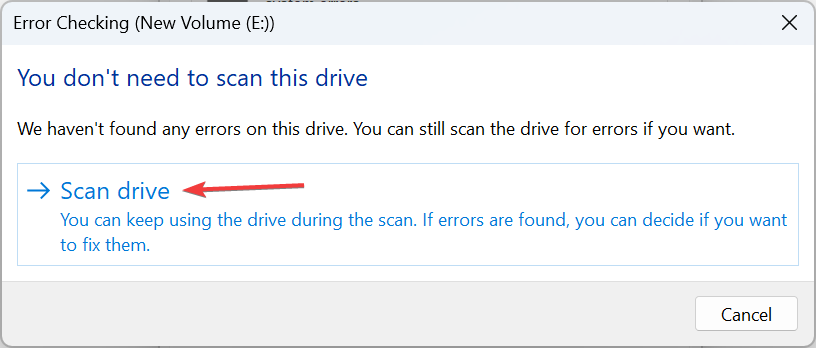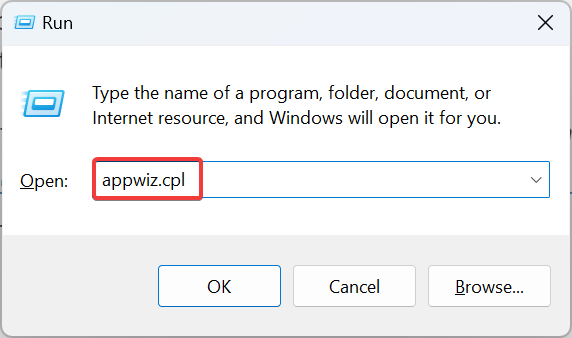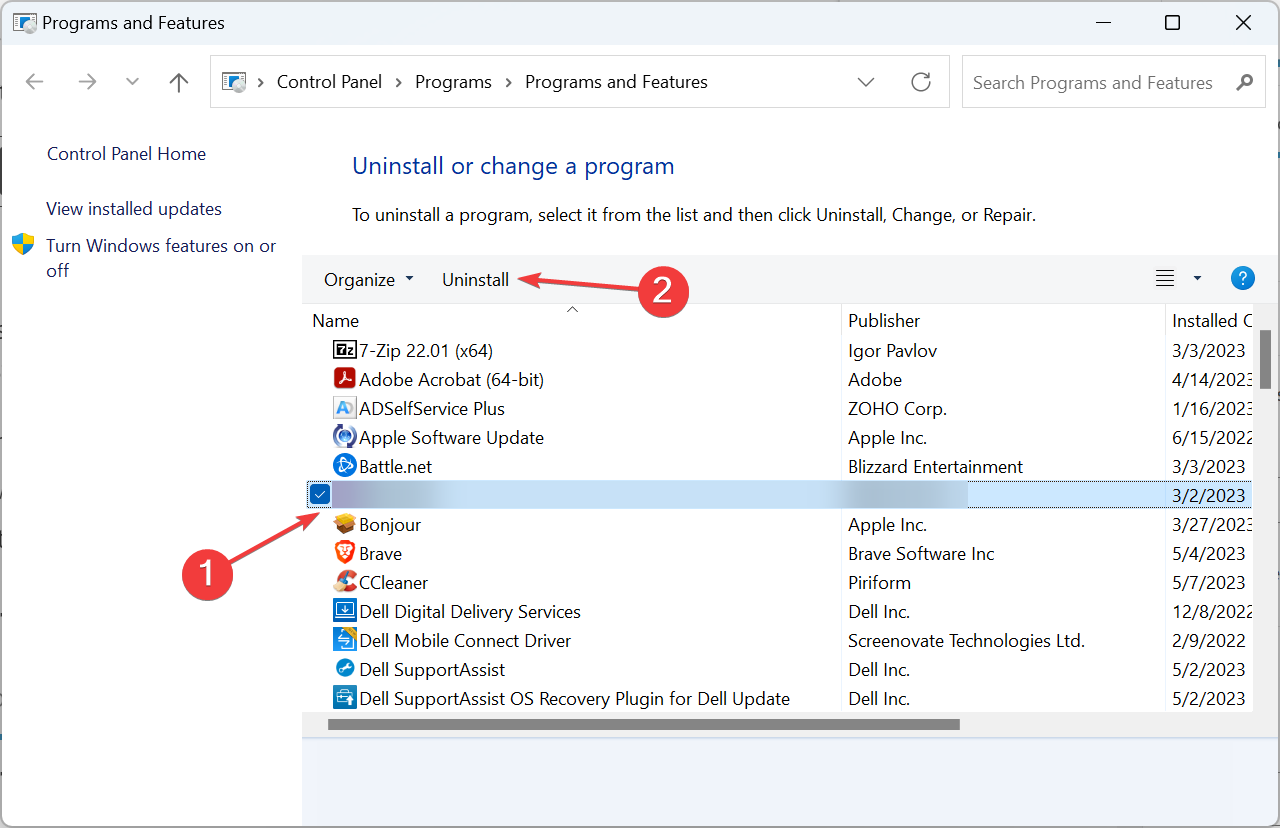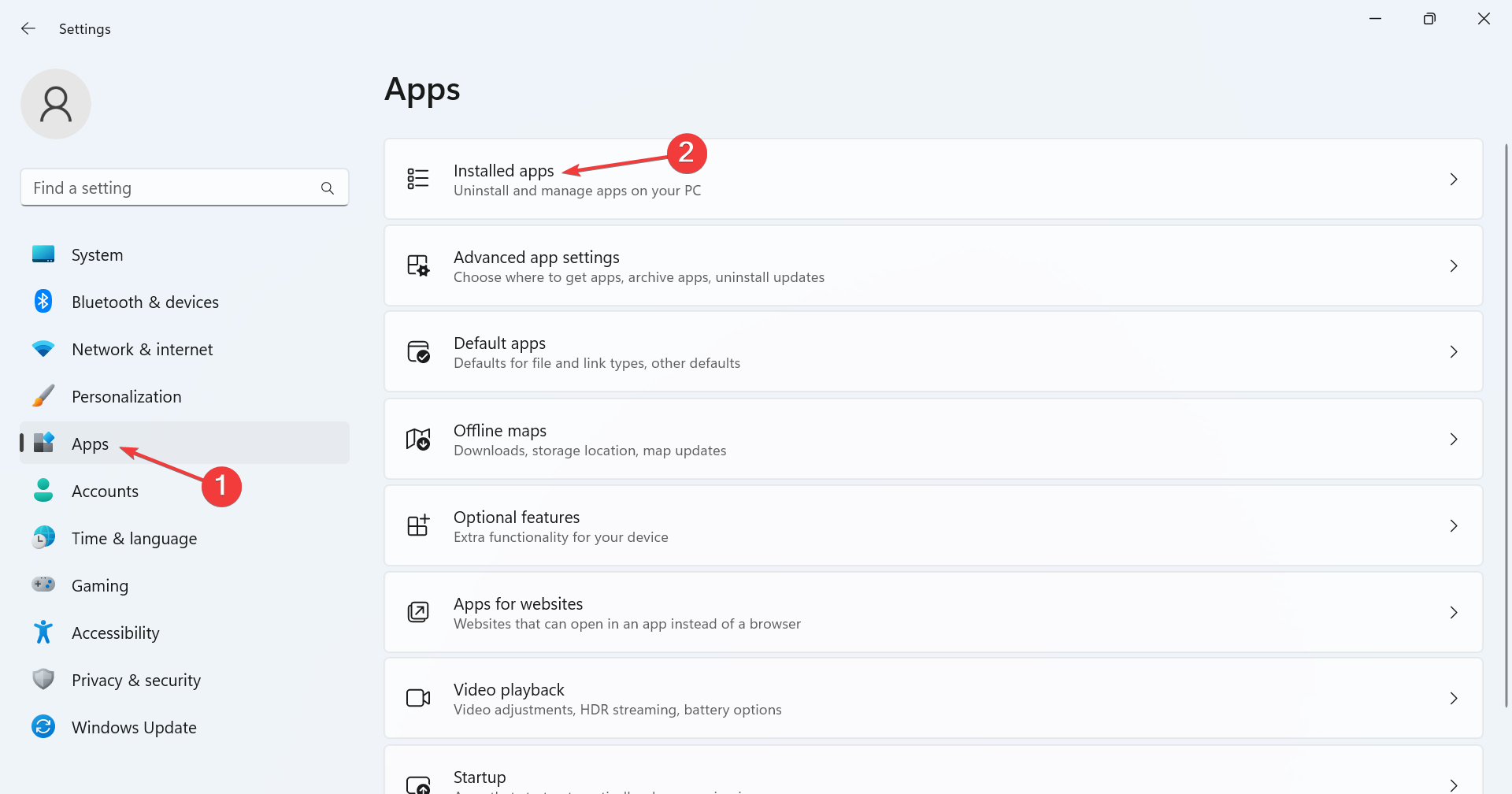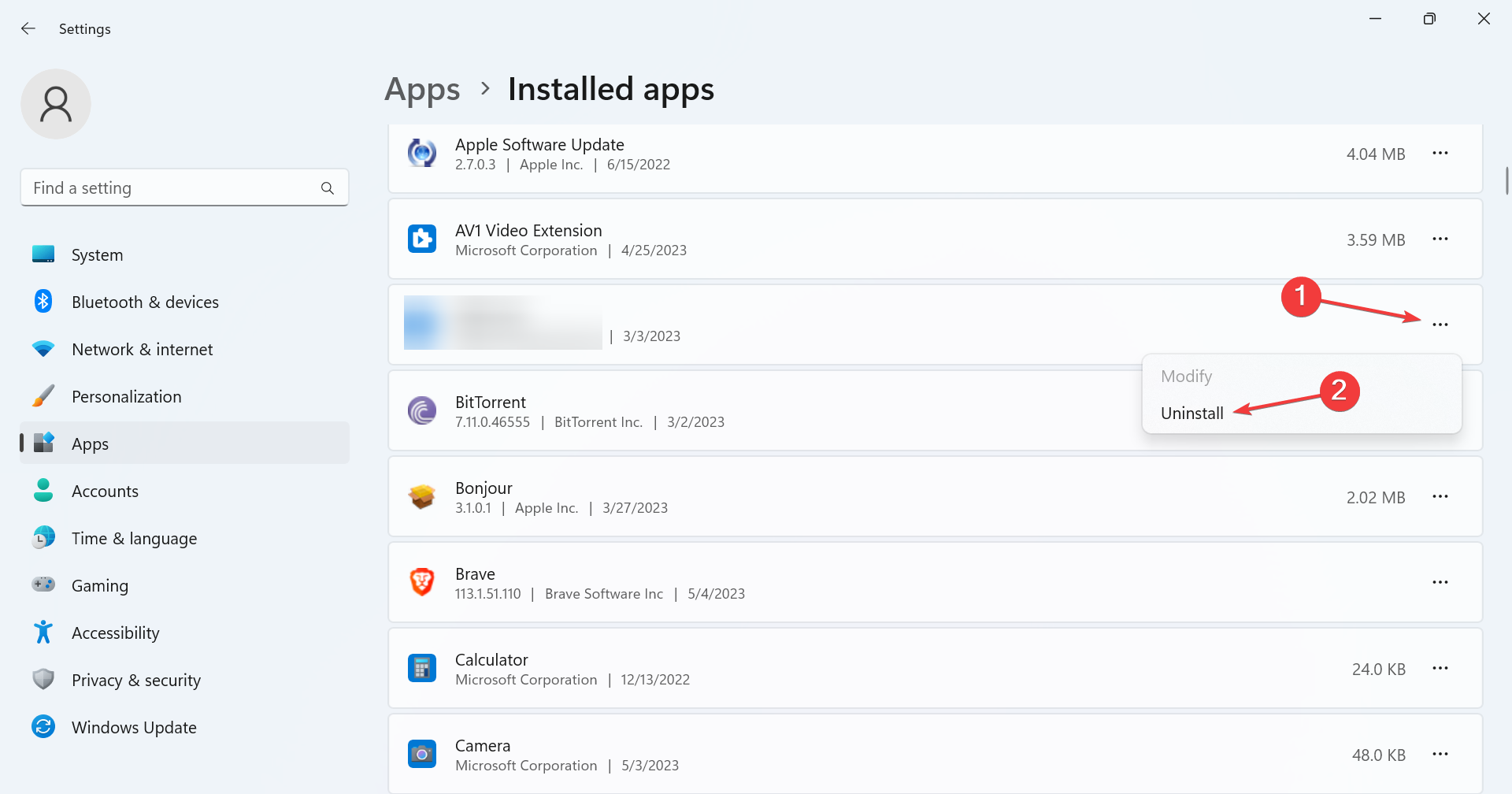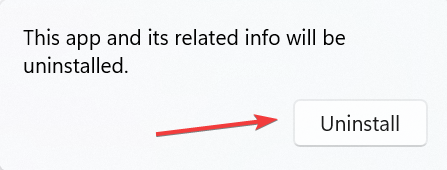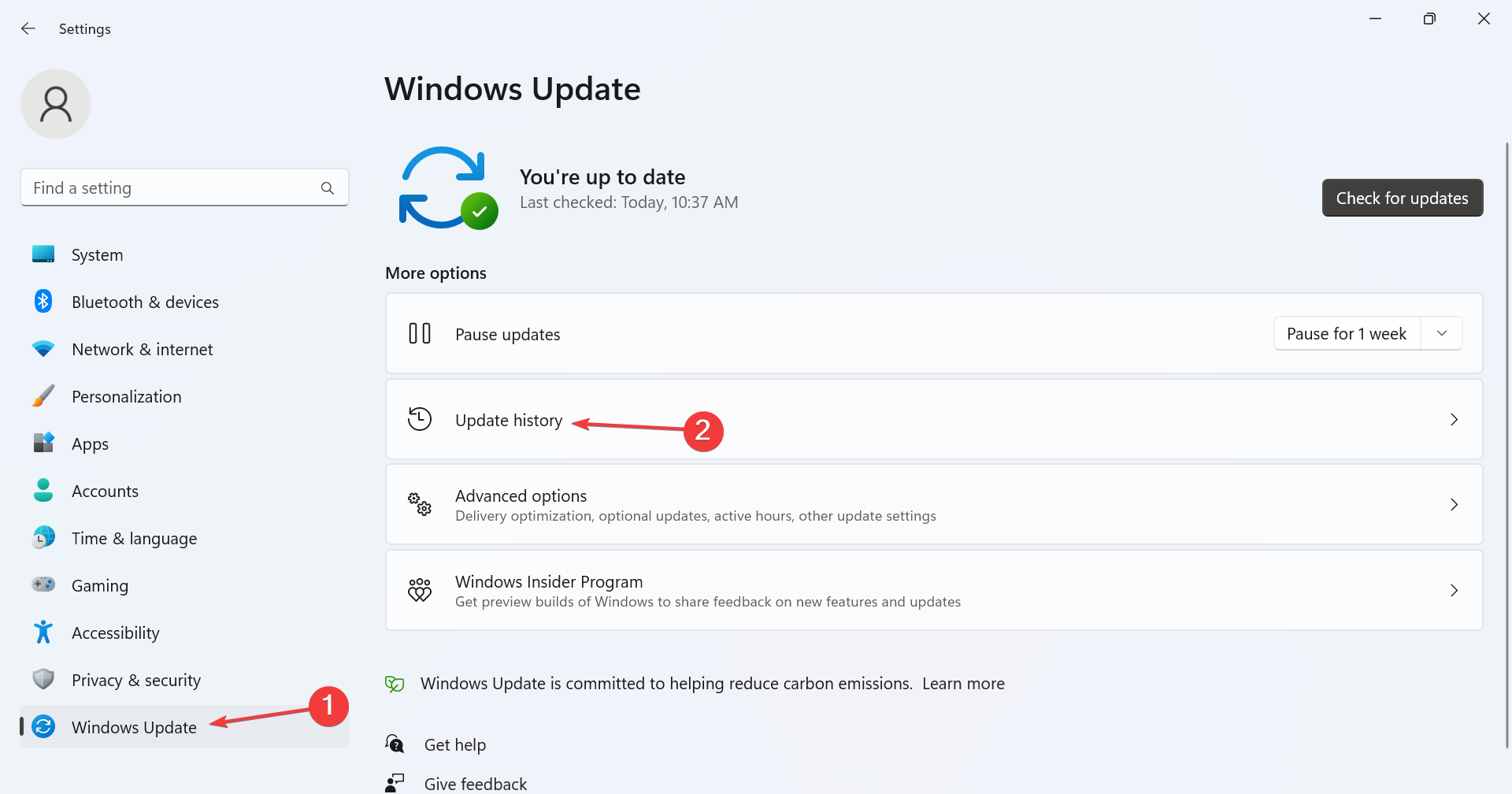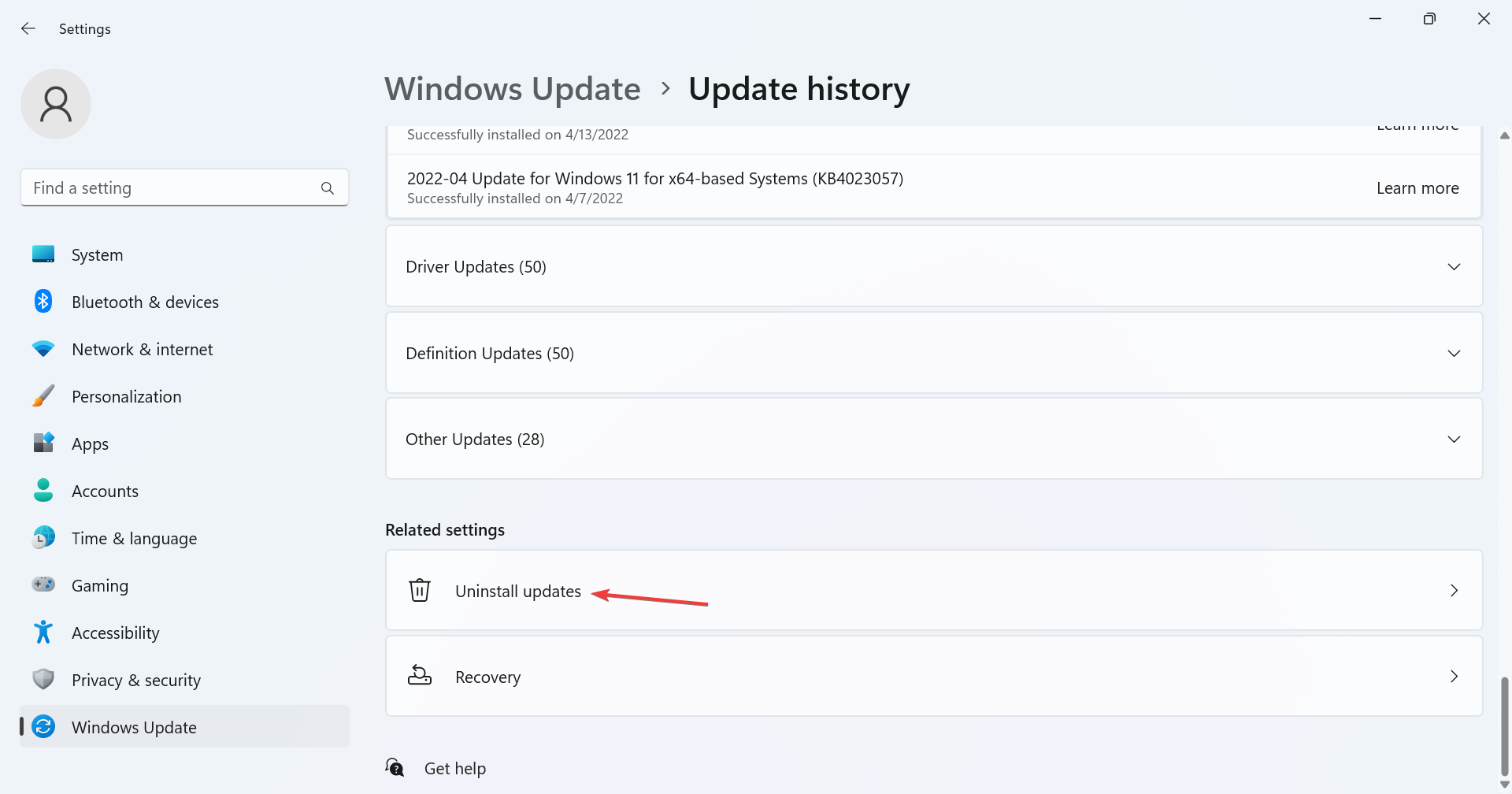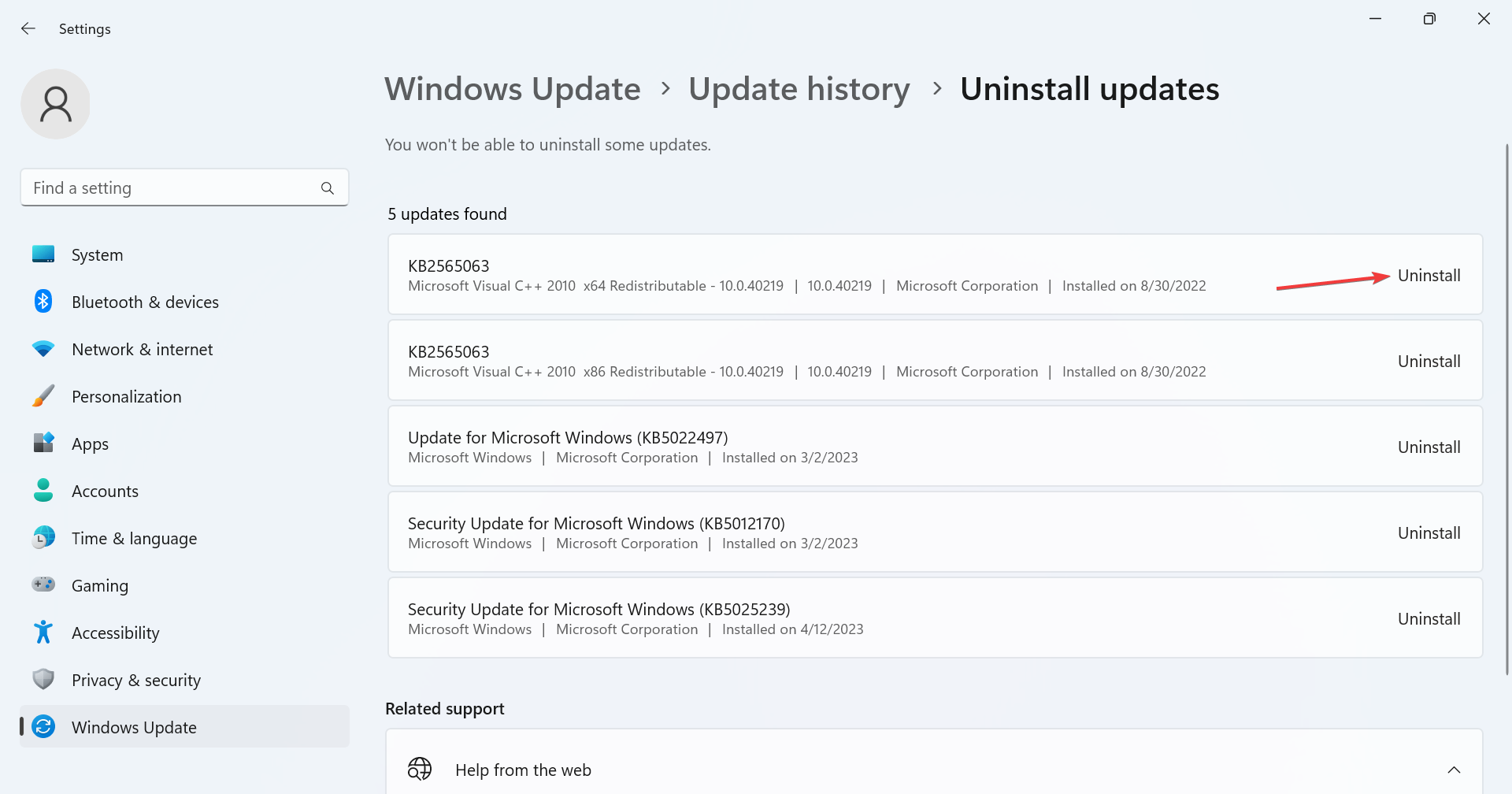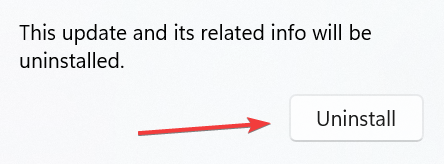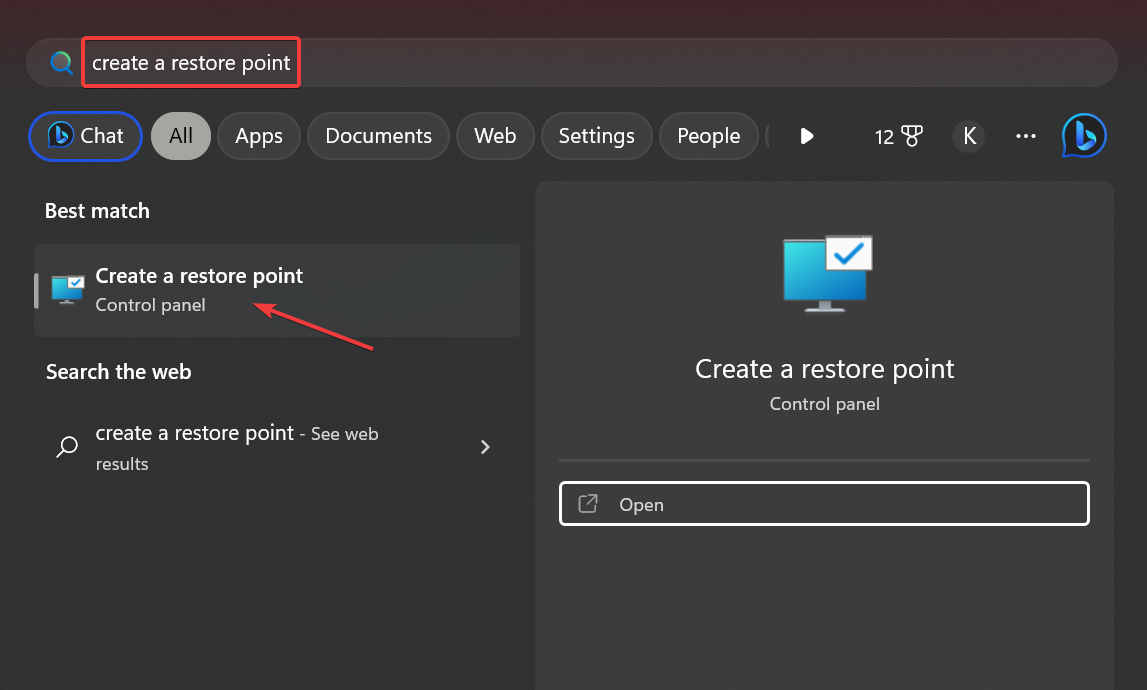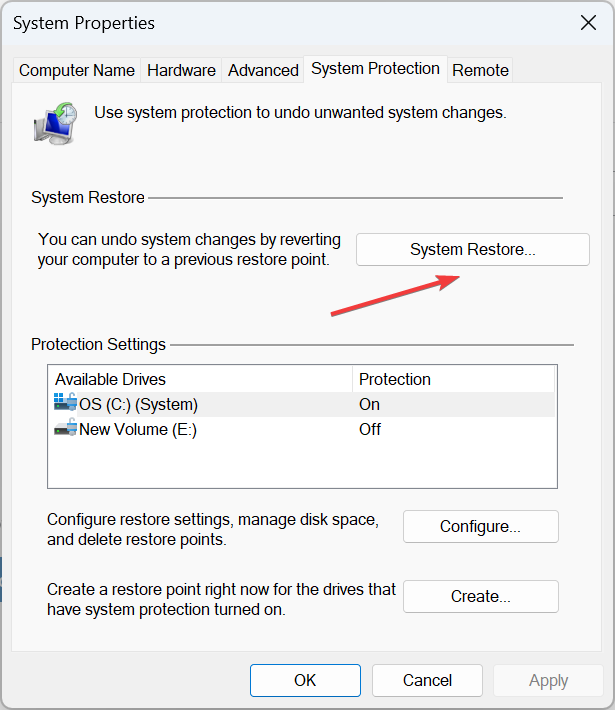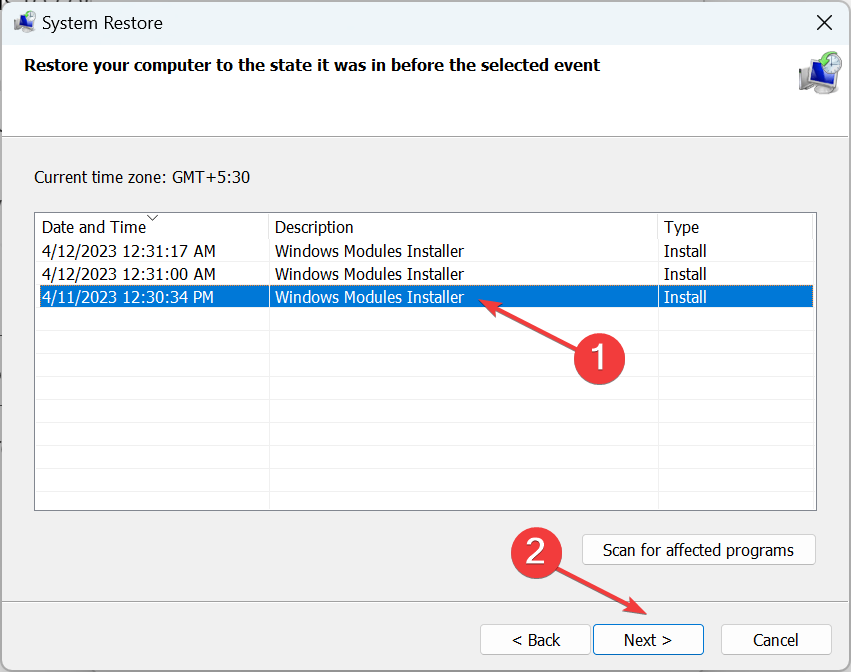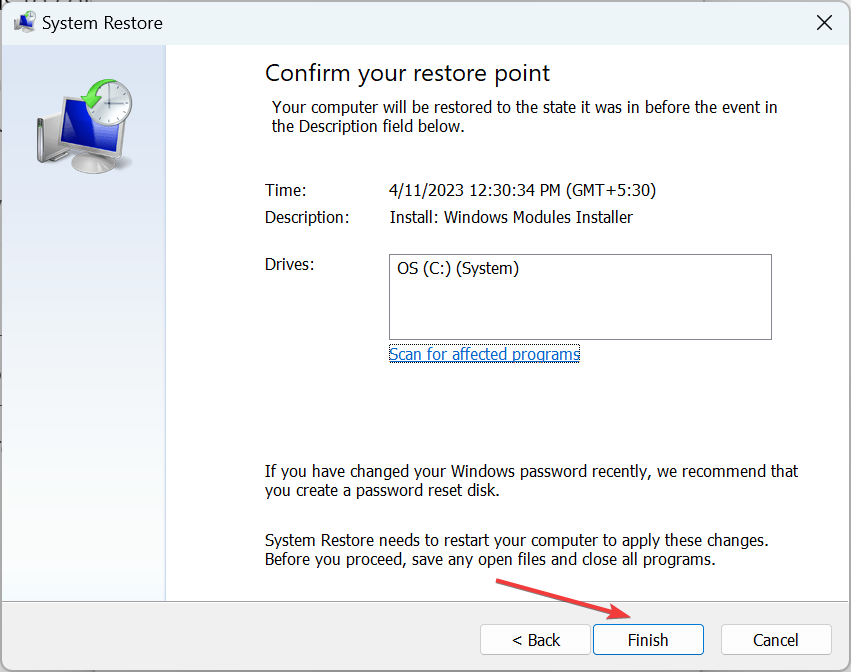Ошибка 0xc000009a (иначе известная как ошибка «точки входа») отображается, потому что приложению не удалось загрузить требуемую библиотеку DLL.
Как правило, библиотеки DLL, такие как DirectX или графические пакеты, недоступны для таких игр, как Frotnite. Они нужны этим системам, а это означает, что если они не смогут их найти, они перестанут работать, что обычно указывает на ошибку, которую вы видите.
Чтобы исправить это, простое решение — загрузить файл DLL в вашу систему и убедиться, что он доступен.
ᲛПричины
Чтобы понять, почему возникает ошибка, необходимо оценить роль файлов DLL (библиотеки динамической компоновки) в Windows.
Когда в 1990-х разработка операционных систем накалялась, все стороны представили несколько методов доступа к «библиотекам» — сторонним программным пакетам, которые позволяли разработчикам использовать стандартизированный код/функциональность в своих приложениях.
Такие библиотеки, как Visual C++, DirectX, .NET и многие другие, стали стандартом для Windows — большинство приложений — даже сегодня — зависят от них.
Секрет этих файлов заключался в расположении определенных DLL-файлов на вашем компьютере. Эти файлы могут повторно использоваться различными приложениями, если они вызываются для правильных функций и т. д.
К сожалению, если файлы отсутствуют, устарели или повреждены, появятся ошибки, подобные тем, которые у вас есть…
- Приложение не может запуститься должным образом (0xc000009a)
- Служба BattlEye запускается…
- [INFO] Заблокирована загрузка файла…
Основная проблема здесь заключается в том, что ваше приложение не имеет доступа к необходимым библиотекам DLL, хотя есть и другие проблемы:
-
DLL-файлы недоступны
-
Антивирус может заблокировать ваше приложение
-
Windows может иметь поврежденные или поврежденные библиотеки DLL
-
Другие программы могли скопировать DLL
-
В вашей системе может быть вирус
Решение этой проблемы состоит в том, чтобы убедиться, что библиотеки DLL существуют в системе, а затем они полностью доступны.
Приведенные ниже шаги помогут вам в этом процессе…
Решения
Как и во многих других проблемах с Windows, вам необходимо просмотреть множество потенциальных причин проблем и устранить их одну за другой.
В случае ошибки 0xc000009a рекомендуется следующее:
1. Удалите BattlEye + подтвердите Fortnite
Первый и самый эффективный шаг — удалить приложение BattlEye из вашей системы.
BattlEye — это система защиты от мошенничества, поставляемая с Fortnite. Fortnite требуется для работы, но иногда может вызывать ошибки:
-
Нажмите «Windows» + «E» на клавиатуре.
-
Найдите “C:/Program Files/Epic Games/Fortnite/FortniteGame/Binaries/BattlEye”
-
Нажмите «Удалить_BattlEye.bat».
-
Пусть файл CMD запустится
-
Выйдите и загрузите программу запуска Epic Games.
-
На вкладке «Fortnite» нажмите на значок «шестеренка» рядом с кнопкой «Запустить».
-
Выберите «Подтвердить»
-
Пусть процесс продолжается
Как только это будет сделано, стоит перезагрузить систему.
Если это не решит проблему, это означает, что в вашей системе есть проблема со сторонними библиотеками.
2. Устанавливаем ВК++
Следующим шагом будет переустановка VC++.
Как уже упоминалось, Visual C++ был способом Microsoft стандартизировать многие ключевые функции программного обеспечения и стал неотъемлемой частью экосистемы Windows.
Чтобы убедиться, что это не проблема (что весьма вероятно), вам потребуется переустановить пакет Visual C++ в вашей системе:
-
В Windows 7 нажмите «Пуск», затем «Панель управления», а затем «Программы и компоненты».
-
В Windows щелкните правой кнопкой мыши «Пуск», выберите «Приложения и компоненты».
-
Прокрутите список вниз до Microsoft Visual C++ Redistributable.
-
Вероятно, будет большой список множества различных пакетов.
-
Составьте список каждый год + архитектура (x64/x86) на листе бумаги
-
Удалить каждый
-
Теперь просмотрите свою любимую поисковую систему
-
Поиск “Загрузка распространяемого пакета Visual C++”
-
Нажмите на первую ссылку (должна быть Microsoft)
-
Для каждого ранее загруженного пакета загрузите новый с этого сайта.
-
Затем установите каждый из них
-
Перезагрузите компьютер
-
Попробуйте свою игру еще раз
По общему признанию, это вполне может сработать, для некоторых это может не быть решением…
3. Обновите драйверы DirectX/графики
Затем вы должны увидеть обновление DirectX и (возможно) вашего драйвера расписания.
DirectX — это графическая библиотека, используемая Windows для обработки 3D-изображений. Почти каждая игра на платформе использует его.
Хотя вы не можете «переустановить» движок DirectX, вы можете * исправить его и убедиться, что ваш графический драйвер работает правильно …
-
Выполните поиск в Интернете по запросу «Веб-установщик среды выполнения DirectX для конечных пользователей».
-
Щелкните первую появившуюся ссылку Microsoft.
-
Нажмите оранжевую кнопку «Скачать».
-
Следуйте инструкциям и сохраните файл на свой компьютер.
-
Откройте файл и запустите его
-
Выполним текущую установку DirectX
-
Перезагрузите компьютер
После этого вы можете переустановить драйвер расписания:
-
Зайдите в Интернет и найдите «DDU» (деинсталлятор видеодрайвера).
-
Загрузите файл, который вы можете найти на Guru3D.
-
Перезагрузите компьютер в «Безопасном режиме» (инструкции ниже)
-
В безопасном режиме запустите DDU и разрешите ему удалить драйвер GFX.
-
Перезагрузите компьютер в «обычном» режиме
-
Разрешите Windows загрузить последнюю версию драйвера для вашей видеокарты.
Чтобы получить доступ в безопасном режиме, это зависит от того, какую версию Windows вы используете (по какой-то причине Windows 10 затруднила доступ):
-
Перезагрузите компьютер в Windows 7, как обычно.
-
Несколько раз нажмите F8, пока Windows не начнет загружаться.
-
Выберите «Безопасный режим» с соответствующей цифрой на клавиатуре.
-
В Windows 10 нажмите кнопку «Пуск».
-
Выберите кнопку «Питание» (левое меню чудо-кнопок)
-
Нажмите SHIFT, нажмите кнопку «Сброс».
-
Это вызовет синий экран «Среда восстановления Windows».
-
Нажмите «Устранение неполадок»> «Дополнительные параметры»> «Параметры запуска»> «Перезагрузить».
4. Загрузите файл вручную
Это сработает только в том случае, если у вас есть прямое представление о том, какой файл отсутствует/недоступен.
Если у вас его нет, вам следует поискать что-то под названием «Dependency Walker» — бесплатное приложение, позволяющее определить, какие файлы нужны для разных частей программного обеспечения…
-
Нажмите на поисковую систему по вашему выбору
-
Поиск “Зависимость Уокер”
-
Нажмите на первую ссылку и скачайте приложение
-
Бегать
-
Выберите значок «Открыть» (папка) в верхнем меню.
-
Найдите исполняемый файл, вызывающий проблемы, и выберите его.
-
Система должна выбрать, какие файлы нужны в левом меню
-
Если какой-либо из файлов отображается «красным», необходимо предоставить к нему доступ
-
Некоторые приложения компилируют файлы DLL
-
Если вы будете искать в Интернете имя файла DLL, вы быстро узнаете, какому пакету он принадлежит.
-
Если вы можете найти пакет, посмотрите, сможете ли вы его установить (возможно, вам просто нужно получить более новую версию)
-
Если вы не видите пакет, вам нужно будет загрузить новую копию самого DLL-файла.
После того, как вы скачали новую версию DLL-файла, вам нужно будет установить его в папку C:/Windows/System32.
После этого вы должны попробовать приложение, чтобы увидеть, будет ли оно работать сейчас.
Если нет, это обычно указывает на более глубокую проблему в ОС.
5. Обновите Windows
Вероятно, это мало что даст, но это может дать системе способ исправить это:
- Windows 7
-
Нажмите «Пуск» > «Панель управления» > «Система и безопасность» > «Центр обновления Windows».
-
Нажмите «Проверить наличие обновлений»
- Windows 10
-
Нажмите «Windows» + «I» на клавиатуре
-
Выберите «Обновление и безопасность».
-
Нажмите «Проверить наличие обновлений»
После завершения процесса обновления перезагрузите компьютер и посмотрите, устранена ли ошибка.
Если вы все еще получаете сообщение об ошибке после выполнения вышеуказанного, это указывает на более серьезную проблему с Windows.
К сожалению, одним из недостатков интернет-статей является то, что я не могу точно увидеть, что делает ваша система, и поэтому я не могу дать какой-либо конкретный совет. Если вы все еще в растерянности, я настоятельно рекомендую обратиться к одному из крупных сообществ вопросов/ответов (Reddit/Super User/Microsoft Answers) для получения более конкретных ответов.
Если вам нужна дополнительная помощь, вам нужно поговорить с кем-то, у кого есть доступ к вашей системе, что обычно означает посещение местного специалиста по ремонту или, возможно, кого-то на Fiverr.
Get the Reddit app
Scan this QR code to download the app now
Or check it out in the app stores
Find out how our experts eliminated the problem
by Kazim Ali Alvi
Kazim has always been fond of technology, be it scrolling through the settings on his iPhone, Android device, or Windows. And at times, unscrewing the device to take… read more
Updated on
- The 0xc000009a error is encountered when launching applications and primarily affects games.
- The problem appears due to corrupt system files or an antivirus blocking the app from running.
- To fix things, run the app as administrator, check for disk issues, or uninstall recent Windows updates, amongst other solutions.
XINSTALL BY CLICKING THE DOWNLOAD FILE
To fix Windows PC system issues, you will need a dedicated tool
SPONSORED
Fortect is a tool that does not simply clean up your PC, but has a repository with several millions of Windows System files stored in their initial version. When your PC encounters a problem, Fortect will fix it for you, by replacing bad files with fresh versions. To fix your current PC issue, here are the steps you need to take:
- Download Fortect and install it on your PC.
- Start the tool’s scanning process to look for corrupt files that are the source of your problem
- Right-click on Start Repair so the tool could start the fixing algorythm
- Fortect has been downloaded by 0 readers this month, rated 4.4 on TrustPilot
Windows is a user-friendly OS, and has, of late, emerged as the primary choice for gaming on PCs, particularly due to a better gaming experience on Windows 11. But it’s not smooth sailing for everyone, and many users came across the 0xc000009a error.
The message reads, Application error – The application was unable to start correctly (0xc000009a). Click OK to close the application. The error can appear for several apps, but Fortnite, Civilization 5, and Tarkov are the most affected. So, let’s find out all about it!
Tip
There is a 0xc000009a blue screen error that reads, Your PC/Device needs to be repaired. And in case you are here for that, go through our expert fixes for blue screen errors in Windows.
What is error 0xc00009a?
The error appears when launching a program and indicates Windows’ ability to do so. It can affect any app, given that there’s a problem somewhere down the line that triggers the error. And more often than not, the error can be easily fixed.
Here are a few reasons you are encountering 0xc000009a in Windows 11:
- Corrupt system files: When the system files are corrupt, you are likely to face issues running applications or even reconfiguring the settings, and Windows may keep crashing.
- Third-party apps leading to conflicts: For some users, it was a third-party app, usually an antivirus solution installed on the PC, that triggered the 0xc000009a Fortniteerror.
- Critical app files are missing: When the apps are crashing, you can’t ignore the possibility of an improper installation since that, too, could be an underlying cause.
How do I fix error 0xc00009a?
Before we head to the slightly complex solutions, try these quick tricks first:
- Restart the computer and then relaunch the program.
- Run the program as an administrator.
- Disable any third-party antivirus installed on the PC.
- Take ownership of the folder the game files are stored in.
- Check for any pending OS updates and install them. Similarly, update the game as well.
If none work, move to the fixes listed next.
1. Repair the corrupt system files
- Press Windows + R to open Run, type cmd, and hit Ctrl + Shift + Enter.
- Click Yes in the UAC prompt.
- Now, paste the following three commands individually and hit Enter after each for the DISM tool:
DISM /Online /Cleanup-Image /CheckHealthDISM /Online /Cleanup-Image /ScanHealthDISM /Online /Cleanup-Image /RestoreHealth - Once done, execute this command for the SFC scan:
sfc /scannow - Finally, restart the computer for the changes to come into effect.
Corrupt system files are often the primary reason behind the 0xc000009a application error. And running the DISM tool and SFC scan will identify and repair/replace all such files within no time.
To make this process as easy as possible, we recommend you try a dependable repair tool that runs a more in-depth version of the DISM and SFC scan.
For instance, Fortect is a noteworthy option because it can find corrupted, malfunctioning, or missing system files and repair them by locating brand-new components as replacements from its frequently-revised database.
⇒ Get Fortect
2. Check for disk issues
- Press Windows + E to open File Explorer, and go to This PC from the navigation pane.
- Right-click on the drive where the app files are stored, and select Properties.
- Navigate to the Tools tab, and click the Check button under Error checking.
- Click on Scan drive to confirm and wait for the process to complete.
In many cases, users found issues with the disk to be responsible for 0xc000009a. And the best solution here is to repair the disk. Besides, if this doesn’t work, you can always use a dedicated disk repair tool to run extensive scans and eliminate the most complex problems.
3. Uninstall third-party apps
- Press Windows + R to open Run, type appwiz.cpl in the text field, and hit Enter.
- Select any recently installed app or one you believe might be triggering the error, and click Uninstall.
- Follow the on-screen instructions to complete the process.
Often, it’s a third-party app that triggers error code 0xc000009a in Windows 10. Many found McAfee to be the underlying cause, so if you have the antivirus, uninstall the program and check whether the error disappears.
4. Check for RAM issues
When it comes to RAM issues, Microsoft offers the built-in Windows Memory Diagnostics tool to automatically identify and eliminate problems with the memory. Remember, it isn’t that effective, so you may need another memory tool.
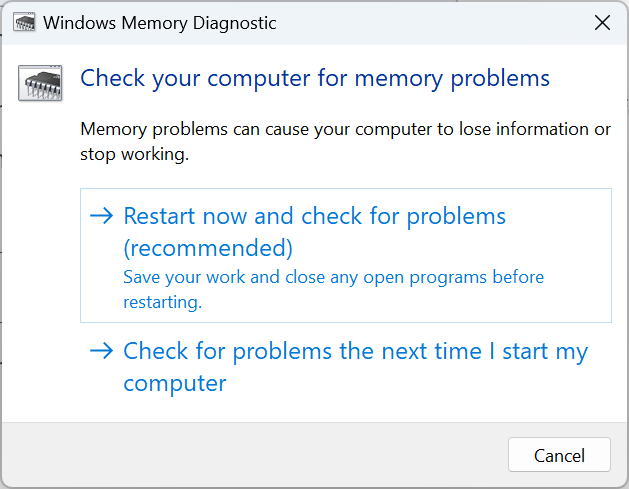
When things come down to it, we recommend Memtest86+, an open-source memory testing tool that runs extensive and deep scans on individual memory modules. It’s best to run Memtest86+ overnight, given it takes a few hours to complete the scans.
As a last resort, you can always replace the modules to verify whether these are the underlying cause behind 0xc000009a in BattleEye.
5. Reinstall the game
- Press Windows + I to open Settings, go to Apps from the navigation pane, and click on Installed apps.
- Locate the app throwing the error, click on the ellipsis next to it, and select Uninstall.
- Again, click Uninstall in the confirmation prompt.
- Once done, restart the computer for the changes to come into effect, and download the app from a reliable source, be it the official website or Microsoft Store.
- Fix: No Internet, Secured Error on Windows 11
- Fix: Keyboard Shortcuts are Not Working in Photoshop
- Fix: Keyboard Shortcuts Are Not Working in Chrome
6. Uninstall recent Windows updates
- Press Windows + I to open Settings, go to Windows Update, and click on Update history on the right.
- Scroll to the bottom, and click on Uninstall updates.
- Now, click Uninstall next to the recently installed update.
- Again, click Uninstall to confirm.
For some users, it was a recent OS update that changed things, and they got 0xc000009a in Tarkov, and even other applications. In this case, the most viable fix is to uninstall Windows updates. And until a new version is released, we recommend you block Windows updates.
7. Perform a system restore
- Press Windows + S to open Search, type Create a restore point in the text field, and click on the relevant search result.
- Now, click on System Restore.
- Select Choose a different restore point and click on Next to proceed.
- Pick a restore point from the list, one created before the error first appeared, and click Next.
- Finally, verify the restore details and click on Finish to start the process.
If the other solutions for 0xc000009a don’t work, you can always perform a system restore and revert your PC to a previous healthy state. Remember, you might lose some apps and configured settings, but the personal files remain unaffected. This is the reason experts recommend regularly creating restore points.
And once you have fixed the error, do not forget to check our quick tips to optimize the PC for gaming.
Tell us which fix worked for you in the comments section below.
Ошибки при запуске игр вряд ли доставляют удовольствие, особенно если вы не знаете, как их исправить. Ошибка 0xc000009a является распространенной проблемой для многих игроков Fortnite. Она обычно возникает при попытке запустить игру и может быть вызвана различными причинами, включая повреждение файла, конфликт программного обеспечения или неправильные настройки системы.
Однако не стоит беспокоиться, так как существуют несколько способов исправить ошибку 0xc000009a и начать играть в Fortnite снова. Перед тем, как приступать к исправлению, рекомендуется выполнить несколько простых шагов для устранения проблемы. Сначала перезагрузите компьютер и запустите игру еще раз. Иногда простое обновление или перезапуск системы может помочь. Если ошибка 0xc000009a по-прежнему появляется, можно приступить к более продвинутым методам исправления.
Один из способов решения проблемы заключается в переустановке игры Fortnite. Для этого следует удалить игру и все связанные с ней файлы и затем скачать и установить ее заново. Это может помочь исправить поврежденный файл или файлы, вызывающие ошибку 0xc000009a. Перед переустановкой рекомендуется также проверить наличие обновлений операционной системы и драйверов устройств, так как устаревшие программы могут вызывать конфликты.
Важно помнить, что перед выполнением любых действий, связанных с модификацией системы или файлов, необходимо создать резервные копии данных и убедиться, что это действительно поможет в решении проблемы. Если вы не уверены в своих навыках или не хотите рисковать, лучше обратиться к специалистам, которые смогут помочь с исправлением ошибки 0xc000009a.
Исправить ошибку 0xc000009a может быть сложно, но с достаточным терпением и пониманием причин возникновения проблемы у вас обязательно получится. Важно помнить, что каждая ситуация уникальна, и то, что работает для одного человека, необязательно будет работать и для вас. Поэтому не стесняйтесь экспериментировать и использовать различные методы, пока не найдете тот, который поможет вам решить проблему и наслаждаться игрой Fortnite без ошибок.
Содержание
- Почему возникает ошибка 0xc000009a?
- Проблемы с файлами DirectX
- Отсутствие обновлений операционной системы
- Неправильные настройки компьютера
Почему возникает ошибка 0xc000009a?
Кроме того, ошибка 0xc000009a может быть вызвана проблемами с драйверами графической карты или других устройств, устаревшими или поврежденными файлами игры, а также конфликтами с программным обеспечением сторонних разработчиков, установленным на вашем компьютере. В таких случаях может потребоваться обновление драйверов, переустановка игры или проверка целостности файлов игры через клиент запуска игры.
Другая возможная причина ошибки 0xc000009a — это наличие вирусов или вредоносного программного обеспечения на вашем компьютере. Вредоносное ПО может вызвать ошибку при запуске любой программы, включая игры. Если вы подозреваете наличие вредоносного ПО на компьютере, рекомендуется выполнить полное сканирование системы антивирусной программой и удалить обнаруженные угрозы.
Проблемы с файлами DirectX
Если у вас есть проблемы с файлами DirectX, это может привести к ошибке 0xc000009a. В этом случае вам потребуется выполнить несколько действий для исправления этой проблемы.
- Сначала вам нужно убедиться, что у вас установлена последняя версия DirectX. Вы можете скачать ее с официального сайта Microsoft и установить на свой компьютер.
- Если установка DirectX не решает проблему, попробуйте переустановить его. Для этого выполните следующие шаги:
- Откройте панель управления и найдите раздел «Программы» или «Программы и компоненты».
- Найдите в списке установленных программ DirectX и щелкните правой кнопкой мыши.
- Выберите «Удалить» или «Изменить/Удалить».
- Следуйте инструкциям на экране, чтобы завершить процесс удаления DirectX.
- После удаления перезапустите компьютер.
- Затем загрузите последнюю версию DirectX с официального сайта Microsoft и установите ее на компьютер.
- Если переустановка DirectX не помогла, попробуйте выполнить проверку целостности файлов игры Fortnite. Для этого выполните следующие шаги:
- Откройте клиент Epic Games Launcher и перейдите в библиотеку игр.
- Найдите игру Fortnite в списке установленных игр и щелкните на три точки рядом с ней.
- Выберите «Проверить» или «Проверить файлы игры».
- Дождитесь завершения процесса проверки.
- Если в процессе проверки обнаружены поврежденные файлы, клиент автоматически загрузит недостающие части игры.
- После завершения процесса проверки перезапустите компьютер и попробуйте запустить игру Fortnite снова.
Если указанные выше действия не устраняют проблему с файлами DirectX и ошибку 0xc000009a, возможно, вам потребуется обратиться за помощью к специалисту технической поддержки или посетить форумы сообщества игры Fortnite для получения дополнительной информации и решений.
Отсутствие обновлений операционной системы
Ошибка 0xc000009a при запуске игры Fortnite может быть связана с отсутствием обновлений операционной системы. Регулярные обновления операционной системы важны для поддержания стабильной работы компьютера и исправления возможных ошибок и уязвимостей.
Если у вас возникает ошибка 0xc000009a при запуске Fortnite, первым шагом следует проверить наличие доступных обновлений операционной системы и установить их, если они имеются.
Для проверки наличия обновлений операционной системы в Windows 10 необходимо:
- Открыть меню «Пуск» и выбрать пункт «Настройки».
- В открывшемся окне «Настройки» выбрать пункт «Обновление и безопасность».
- В разделе «Обновление и безопасность» нажать на кнопку «Проверить наличие обновлений».
- Если доступны обновления, следует нажать на кнопку «Установить сейчас» и дождаться завершения процесса установки.
После установки обновлений операционной системы рекомендуется перезагрузить компьютер и попробовать запустить игру Fortnite снова. В большинстве случаев это помогает исправить ошибку 0xc000009a и запустить игру без проблем.
Если после установки обновлений ошибка сохраняется, рекомендуется обратиться за помощью к службе поддержки Fortnite или провести дополнительные действия по исправлению ошибки.
Неправильные настройки компьютера
Одной из причин ошибки 0xc000009a при запуске игры Fortnite могут быть неправильные настройки компьютера. Возможно, ваша система не соответствует требованиям игры или имеет проблемы с драйверами или программным обеспечением.
Перед запуском игры, убедитесь, что ваш компьютер соответствует минимальным системным требованиям Fortnite. Проверьте требования к операционной системе, процессору, оперативной памяти и графической карте. Если ваша система не отвечает этим требованиям, вам может потребоваться выполнить апгрейд вашего компьютера.
Также, обратите внимание на обновления драйверов. Убедитесь, что у вас установлены последние версии драйверов для вашей видеокарты, аудиокарты и других устройств. Вы можете скачать последние версии драйверов с официальных веб-сайтов производителей устройств или использовать специальные программы для обновления драйверов.
Кроме того, проверьте, есть ли конфликты программного обеспечения на вашем компьютере. Некоторые программы могут вмешиваться в работу игр и вызывать ошибки. Попробуйте временно отключить антивирусное и другое защитное программное обеспечение, чтобы убедиться, что они не вызывают проблем с запуском игры.
Если все вышеперечисленные действия не помогли решить проблему, вы можете обратиться за поддержкой к разработчикам Fortnite или поискать решение проблемы на официальном форуме игры или других интернет-ресурсах. Возможно, кто-то уже сталкивался с такой ошибкой и найдете сообщество, готовое помочь вам решить проблему с запуском игры.
Одной из самых популярных игр в мире является Фортнайт, и многие игроки сталкиваются с проблемой при запуске игры, когда появляется ошибка 0xc000009a. Эта ошибка может быть вызвана несколькими причинами, включая поврежденные или отсутствующие файлы, проблемы с установкой DirectX или устаревшие драйвера графической карты.
Чтобы исправить ошибку 0xc000009a, первым шагом является проверка целостности файлов игры. Для этого можно воспользоваться программой проверки целостности файлов Steam или Epic Games Launcher в зависимости от того, какой платформой вы пользуетесь. Если ошибки были обнаружены, программа автоматически загрузит или восстановит поврежденные файлы.
Другой возможной причиной ошибки может быть несовместимость с DirectX. В таком случае, необходимо установить последнюю версию DirectX с официального сайта Microsoft, перезагрузить компьютер и попробовать запустить игру еще раз. Если это не помогло, можно попробовать обновить драйверы графической карты до последней версии. Для этого необходимо зайти на сайт производителя вашей графической карты и скачать драйверы.
Если вы все еще сталкиваетесь с ошибкой 0xc000009a, рекомендуется обратиться за помощью к специалистам технической поддержки. Они смогут диагностировать проблему и предложить наиболее подходящие решения, чтобы вы снова могли наслаждаться игрой Фортнайт без проблем.
Наконец, стоит отметить, что выполнение рекомендаций по исправлению ошибки 0xc000009a не гарантирует ее полное устранение, так как каждая ситуация может быть уникальной. Всегда имейте в виду важность регулярного обновления драйверов, Windows и других программ, чтобы минимизировать возникновение таких ошибок и гарантировать стабильность работы вашей системы.
Содержание
- Ошибка 0xc000009a при запуске Фортнайт
- Причины возникновения ошибки
- Как исправить ошибку 0xc000009a
- Переустановка DirectX
- Обновление драйверов видеокарты
- Установка/обновление Microsoft Visual C++
- Проверка целостности игровых файлов
Ошибка 0xc000009a при запуске Фортнайт
Ошибка 0xc000009a при запуске Фортнайт может быть вызвана различными факторами, включая некорректное программное обеспечение или повреждение системных файлов. Эта ошибка может привести к невозможности запуска игры и требовать дополнительных действий для ее устранения.
Если вы столкнулись с ошибкой 0xc000009a при запуске Фортнайт, приведенные ниже рекомендации могут помочь вам исправить проблему:
- Перезагрузите компьютер. Иногда простая перезагрузка может решить проблему с ошибкой запуска.
- Установите все доступные обновления Windows. Некоторые ошибки могут быть вызваны устаревшими или неправильно установленными системными файлами. Установка последних обновлений операционной системы может помочь решить эту проблему.
- Проверьте целостность игровых файлов. Запустите лаунчер игры и воспользуйтесь функцией проверки и восстановления целостности файлов. Это может помочь исправить поврежденные или отсутствующие файлы, вызывающие ошибку.
- Переустановите игру. Если все вышеперечисленные шаги не сработали, попробуйте удалить и повторно установить игру. Это может помочь восстановить поврежденные или неполные файлы игры и исправить ошибку.
- Обновите драйверы видеокарты. Устаревшие или неправильно установленные драйверы видеокарты могут вызывать ошибку 0xc000009a. Посетите официальный веб-сайт производителя видеокарты и загрузите последние версии драйверов.
Если ни один из указанных выше шагов не помог исправить ошибку 0xc000009a, рекомендуется обратиться к специалисту или технической поддержке производителя игры для получения дополнительной помощи.
Причины возникновения ошибки
Ошибка 0xc000009a при запуске Фортнайт может возникать по нескольким причинам:
1. Ошибки в системном файле.
Если в системном файле произошла ошибка или файл был поврежден, то может возникнуть ошибка 0xc000009a. Это может произойти, например, в результате ошибки во время обновления системы или в результате вирусной атаки.
2. Проблемы с драйверами.
Некорректно установленные или устаревшие драйвера могут привести к ошибке 0xc000009a при запуске Фортнайт. Если драйверы не соответствуют требованиям игры или не совместимы с операционной системой, то это может вызвать проблемы в работе.
3. Недостаточный объем оперативной памяти.
Если ваш компьютер не имеет достаточного объема оперативной памяти для запуска Фортнайт, то может возникнуть ошибка 0xc000009a. Это связано с тем, что игра требует определенного объема памяти для своей работы, и если его недостаточно, то запуск игры становится невозможным.
4. Проблемы с вирусами.
Некоторые вредоносные программы могут влиять на работу игры и вызывать ошибку 0xc000009a. Вирусы могут изменять или повреждать системные файлы, что приводит к ошибкам при запуске Фортнайт.
5. Другие причины.
Также возможны и другие причины возникновения ошибки 0xc000009a, такие как конфликты программ, ошибки в реестре системы и т.д.
Чтобы устранить ошибку, необходимо исследовать и исправить причину ее возникновения. Для этого можно использовать различные методы, такие как обновление системы и драйверов, проверка компьютера на вирусы, увеличение объема оперативной памяти и т.д.
Как исправить ошибку 0xc000009a
Ошибка 0xc000009a может возникнуть при запуске игры Фортнайт и может быть вызвана несколькими причинами. В этом разделе мы рассмотрим возможные способы устранения этой ошибки.
- Обновите драйверы своей видеокарты. Устаревшие или несовместимые драйверы могут вызывать ошибку 0xc000009a. Проверьте официальный сайт производителя своей видеокарты и загрузите последние версии драйверов.
- Переустановите DirectX. Некорректная установка или повреждение файлов DirectX может также вызывать ошибку 0xc000009a. Скачайте последнюю версию DirectX с официального сайта Microsoft и выполните переустановку.
- Проверьте целостность файлов игры. Возможно, некоторые файлы игры Фортнайт повреждены или отсутствуют, что вызывает ошибку 0xc000009a. Чтобы исправить это, откройте клиент игры Epic Games, выберите Фортнайт в библиотеке игр, нажмите на иконку «⚙️» рядом с кнопкой «Запуск» и выберите «Проверить». Подождите, пока процесс проверки будет завершен, и в случае обнаружения проблемных файлов, клиент игры автоматически исправит их.
- Отключите антивирусное программное обеспечение. Некоторые антивирусные программы могут блокировать запуск игры и вызывать ошибку 0xc000009a. Временно отключите свое антивирусное программное обеспечение или добавьте игру Фортнайт в список исключений.
- Проверьте наличие обновлений для операционной системы. Некоторые ошибки, включая ошибку 0xc000009a, могут быть вызваны несовместимостью игры с устаревшей версией операционной системы. Установите все доступные обновления операционной системы.
Если после выполнения всех вышеперечисленных действий ошибка 0xc000009a продолжает появляться при запуске игры Фортнайт, рекомендуется обратиться в службу технической поддержки игры или на форуме сообщества для получения дополнительной помощи.
Переустановка DirectX
Для переустановки DirectX необходимо выполнить следующие шаги:
- Откройте меню «Пуск» и выберите «Панель управления».
- В «Панели управления» найдите раздел «Программы» и выберите «Удаление программ».
- В списке программ найдите и щелкните правой кнопкой мыши на «DirectX» и выберите «Удалить».
- Следуйте инструкциям мастера удаления для полного удаления DirectX.
- Загрузите последнюю версию DirectX с официального сайта Microsoft и запустите его установку.
- Следуйте инструкциям мастера установки для установки DirectX на ваш компьютер.
- После завершения установки перезагрузите компьютер.
После перезагрузки компьютера попробуйте запустить Фортнайт снова. Если ошибка 0xc000009a по-прежнему возникает, попробуйте другие способы исправления данной ошибки, описанные в этой статье.
Обновление драйверов видеокарты
Ошибка 0xc000009a при запуске игры Фортнайт может возникать из-за устаревших или несовместимых драйверов видеокарты. Чтобы исправить эту проблему, необходимо обновить драйверы видеокарты до последней версии.
Следуйте этим шагам, чтобы обновить драйверы видеокарты:
1. Определите модель вашей видеокарты.
Перейдите в «Панель управления» и найдите «Устройства и принтеры» или «Устройства». Найдите вашу видеокарту в списке устройств и запишите ее модель.
2. Посетите веб-сайт производителя видеокарты.
На сайте производителя найдите раздел «Поддержка» или «Драйверы и загрузки». Введите модель вашей видеокарты в поле поиска или выберите ее из списка моделей.
3. Скачайте и установите последнюю версию драйвера.
На странице скачивания найдите последнюю версию драйвера для вашей видеокарты. Убедитесь, что выбираете драйвер, соответствующий вашей операционной системе (например, Windows 10). Скачайте файл установки драйвера.
4. Установите драйвер.
Запустите скачанный файл установки драйвера и следуйте инструкциям на экране. Во время установки может понадобиться перезагрузка компьютера. После установки драйвера перезапустите компьютер.
5. Проверьте работу игры Фортнайт.
После обновления драйверов видеокарты запустите игру Фортнайт и проверьте, исправилась ли ошибка 0xc000009a. Если проблема все еще не решена, попробуйте другие методы исправления ошибки, описанные в статье.
Установка/обновление Microsoft Visual C++
Ошибка 0xc000009a в игре Фортнайт может быть вызвана неправильной или устаревшей версией Microsoft Visual C++. Чтобы исправить эту ошибку, вам необходимо установить или обновить данное программное обеспечение.
Для начала, вам следует проверить, установлена ли на вашем компьютере последняя версия Microsoft Visual C++. Если у вас уже установлена эта программа, то вам необходимо проверить, является ли она актуальной.
Выполните следующие действия, чтобы установить или обновить Microsoft Visual C++:
|
 |
Когда ваш компьютер перезагрузится, попробуйте запустить игру Фортнайт снова. В большинстве случаев, обновление или установка Microsoft Visual C++ решает проблему с ошибкой 0xc000009a.
Проверка целостности игровых файлов
Проблема с ошибкой 0xc000009a при запуске Фортнайт может быть связана с поврежденными или отсутствующими игровыми файлами. Для решения этой проблемы рекомендуется выполнить проверку целостности игровых файлов.
Чтобы выполнить проверку, следуйте инструкциям ниже:
- Запустите клиент Epic Games и войдите в свою учетную запись.
- Кликните на иконку «Библиотека» в верхнем меню.
- Найдите игру «Фортнайт» в списке установленных игр и кликните на троеточие слева от названия игры.
- Выберите «Проверить» в выпадающем меню.
- Дождитесь завершения проверки целостности файлов.
Если в результате проверки будет обнаружено какое-либо повреждение или отсутствие файлов, клиент Epic Games автоматически скачает и установит нужные файлы. После завершения этого процесса, попробуйте запустить Фортнайт снова и проверьте, исправилась ли проблема.
Если проблема не решена после проверки целостности файлов, рекомендуется обратиться в техническую поддержку Epic Games для получения более подробной информации и дальнейшей помощи.